- Информация
- Статьи и обзоры
- Промокоды и скидки
- Обратная связь
- Покупателю
- Каталог товаров
- Бренды
- Магазины
- Личный кабинет
- Регистрация
- Авторизация
Мы собрали лучшие интернет-магазины в одном месте, которые работают с нами на партнерских отношениях. Доставка производится партнерами по всей России: Москва, Санкт-Петербург, Самара, Челябинск, Омск, Ростов-на-Дону, Новосибирск, Екатеринбург, Нижний Новгород, Пермь, Волгоград, Воронеж, Якутск, Хабаровск, Казань, Уфа, Красноярск, Калининград, Петропавловск-Камчатский и другие. Сроки доставки устанавливает интернет магазин, в котором был произведен заказ. Минимальный срок доставки 1 день, максимальный 30 дней. Все заказы подлежат возврату и обмену в полном соответсвии со ст. 502 ГК РФ, ст. 25 Закона о защите прав потребителя. Все права на изображения и тексты принадлежат их авторам.
Как Подключить Беспроводные Наушники или Колонку к Приставке Android Smart TV по Bluetooth?
Подключить беспроводные наушники к приставке Android TV Box точно так же легко, как и Bluetooth колонку. У любого современного Смарт ТВ на Андроид по умолчанию имеется встроенный WiFi и Bluetooth модули. А это означает, что приставка могут работать с любыми беспроводными гаджетами. Благодаря этому даже самый старый телевизор, не имеющий беспроводных адаптеров, можно смотреть через наушники, аудио гарнитуру или колонку.
Подключение ТВ приставки к наушникам идентично. Разница лишь в том, что в первом случае Android TV уже вшит в корпус. В то время как во втором за работу с интернетом и wifi отвечает отдельное устройство — приставка Smart TV, которая соединена с телевизором по кабелю HDMI
- Как подключить Bluetooth наушники к ТВ приставке на Андроид?
- Как отключить беспроводные наушники от приставки на Android Smart TV?
- Видео инструкция
Как подключить Bluetooth наушники к ТВ приставке на Андроид?
Итак, в одной «руке» мы имеем приставку Smart TV Box под управлением операционной системы Android TV (в моем случае, Xiaomi Mi Box), которая подключена к телевизору LG, Samsung, Philips и т. д — производитель значения не имеет. В другой — беспроводные Bluetooth наушники. Как их соединить друг с другом?
Для начала необходимо включить наушники кнопкой на корпусе, чтобы они перешли в режим ожидания установки связи

Далее заходим в раздел настроек ТВ приставки. Она уже должна быть подключена к телевизору и настроена. О том, как это сделать подробно рассказывалось немного раньше в одной из публикаций на ВайФайка. РУ.

Здесь прокручиваем меню до раздела «Пульт и аксессуары». По характерному значку Bluetooth сразу поймете, что именно здесь выполняется соединение с беспроводными устройствами. В списке уже имеется пульт дистанционного управления, который шел в комплекте с Xiaomi Mi Box.
Подключаем Беспроводную Клавиатуру к Телевизору или Smart TV Приставке
В этот раз решил сделать для вас подробную инструкцию по подключению беспроводной клавиатуры к телевизору или приставке на Android по Bluetooth. Сегодня использование TV Box совместно с любым телевизором является более универсальным и практичным способом, нежели изначально использовать намного более дорогой Smart TV от Samsung, LG, Philips, Sony и т. д. Подключение же к ней полноценной блютуз клавиатуры сделает использование приставки более удобным. При этом отличаться два варианта будут только тем, в какое устройство будет вставляться беспроводной адаптер — в приставку или напрямую в телевизор. Поэтому рассмотрим их вместе.
- Способы подключения Bluetooth клавиатуры
- Подключение беспроводной клавиатуры к телевизору через Bluеtooth адаптер
- Как подключить беспроводную клавиатуру к Smart TV Box без USB адаптера?
- Видео про подключение клавиатуры к телевизору
Способы подключения Bluetooth клавиатуры
Лично я пользуюсь телевизором Harper 43F720TS и приставкой Xiaomi Mi Box S, однако процесс подключения беспроводной клавиатуры к ТВ приставке от другого бренда мало чем отличается.
Существует два способа:
- Через USB адаптер
- С помощью встроенного Bluetooth модуля
Подключение беспроводной клавиатуры к телевизору через Bluеtooth адаптер
Большинство недорогих беспроводных клавиатур имеют в комплекте свой собственный Bluetooth адаптер, который необходимо подключить к телевизору или приставке в USB разъем. Он настроен только на работу с данной конкретной клавиатурой и не может использоваться с другими устройствами.

С одной стороны удобно, так как на вашем телевизоре, если он не Smart TV, или приставке не обязательно должен иметься встроенный беспроводной модуль Bluetooth. А значит такая клавиатура подойдет для использования со старыми моделями.

Более того, при подключении не требуется вводить никаких настроек. Достаточно просто вставить блютуз приемник в USB разъем приставки или телевизора напрямую, и клавиатура начнет работать. Можно вводить текст в любом приложении.

Минусом является тот факт, что если вдруг вы потеряете этот адаптер Bluetooth, то больше подключить клавиатуру к приставке для телевизора беспроводным способом не получится.

Как подключить беспроводную клавиатуру к Smart TV Box без USB адаптера?
Поэтому если вы хотите избежать подобных ситуаций, то рекомендуется сразу приобретать беспроводную клавиатуру с возможностью подключения к обычному Bluetooth модулю. Но здесь встает еще один вопрос — приставка Smart TV или сам телевизор должны иметь встроенный или внешний USB адаптер.
Содержание статьи:
- 1 Как Подключить Беспроводные Наушники или Колонку к Приставке Android Smart TV по Bluetooth?
- 2 Как подключить Bluetooth наушники к ТВ приставке на Андроид?
- 3 Подключаем Беспроводную Клавиатуру к Телевизору или Smart TV Приставке
- 4 Способы подключения Bluetooth клавиатуры
- 5 Подключение беспроводной клавиатуры к телевизору через Bluеtooth адаптер
- 6 Как подключить беспроводную клавиатуру к Smart TV Box без USB адаптера?
Чтобы прокомментировать или ответить, прокрутите страницу вниз ⤓
Оцените, пожалуйста, публикацию:
![]() Загрузка…
Загрузка…
Содержание
- Как Подключить Беспроводные Наушники к Телевизору или Приставке Android Smart TV по Блютуз?
- Подключение наушников к телевизору или ТВ приставке на Андроид по блютуз
- Как подключить Bluetooth устройство к Xiaomi Mi Box S, TV Stick или другой Android ТВ приставке? Подключаем беспроводные наушники, колонку, мышку, клавиатуру
- Подключаем Bluetooth наушники, колонку или другое устройств к Android TV приставке
- Как отключить (удалить) Bluetooth устройство?
- Можно ли одновременно подключать две пары Bluetooth наушников?
- Особенности подключения беспроводной мышки и клавиатуры к Xiaomi Mi Box S
- Почему не подключается Bluetooth устройство? Ошибка «Не удалось подключиться»
- Помехи при воспроизведении звука в приложении YouTube через наушники
- Как подключить любые беспроводные наушники к любому телевизору
- Существуют различные способы подключения беспроводных наушников к телевизору.
- Специальные беспроводные наушники (лучший вариант)
- Наушники Bluetooth (хороший вариант)
- Что делать, если телевизор не поддерживает Bluetooth
- Плюсы Bluetooth-наушников
- Минусы наушников Bluetooth
- Подключение наушников Bluetooth к другим мультимедийным устройствам
- Стримы для потоковой передачи
- Amazon Fire TV
- Android TV
- Apple TV
- Слинг AirTV 4K
- Игровые приставки
- PlayStation 4
- Xbox One
- NVIDIA Shield TV
Как Подключить Беспроводные Наушники к Телевизору или Приставке Android Smart TV по Блютуз?
Подключить беспроводные наушники к телевизору точно так же легко, как и >>блютуз колонку. У любого современного Смарт ТВ на Андроид по умолчанию имеется встроенный WiFi и Bluetooth модули. А это означает, что он может работать с любыми беспроводными гарнитурами JBL, Xiaomi, Redmi, Samsung, Huawei, Honor, Apple Airpods и т.д. Кроме того, существует такое устройство, как ТВ приставка (Android TV Box). Благодаря ей даже самый старый телевизор, не имеющий беспроводных адаптеров, можно смотреть через наушники или гарнитуру. Подключение телевизора и ТВ приставки под управлением Андроид к наушникам идентично. Разница лишь в том, что в первом случае система Android TV уже вшита в корпус. В то время как во втором за работу с интернетом и wifi отвечает отдельное устройство — приставка Smart TV, которая соединена с телевизором по кабелю HDMI.
Подключение наушников к телевизору или ТВ приставке на Андроид по блютуз
Именно на примере приставки под управлением операционной системы Android TV (в моем случае, Xiaomi Mi Box) я и буду показывать весь процесс. Производитель самого телевизора при этом значения не имеет — LG, Samsung, Philips, Sony и т.д. в данном случае выполняет лишь роль монитора, на котором отображается картинка с приставки. Подключим к ней беспроводные Bluetooth наушники для вопроизведения звука с этого телевизора.
Для начала необходимо включить наушники кнопкой на корпусе, чтобы они перешли в режим ожидания установки связи

Далее заходим в раздел настроек телевизора или в моем случае ТВ приставки. Она уже должна быть подключена к телевизору и настроена. О том, как это сделать подробно рассказывалось немного раньше в одной из публикаций на ВайФайка.РУ.

Здесь прокручиваем меню до раздела «Пульт и аксессуары». По характерному значку Bluetooth сразу поймете, что именно здесь выполняется соединение с беспроводными устройствами. В списке уже имеется пульт дистанционного управления, который шел в комплекте с Xiaomi Mi Box.

Нам же следует выбрать «Добавить устройство» и дождаться, пока ТВ Бокс найдет по Bluetooth беспроводные наушники.
Источник
Как подключить Bluetooth устройство к Xiaomi Mi Box S, TV Stick или другой Android ТВ приставке? Подключаем беспроводные наушники, колонку, мышку, клавиатуру
Одна из особенностей Смарт приставок на Android TV в том, что к ним без проблем можно подключить по Bluetooth практически любое устройство. Bluetooth наушники или колонку, саундбар, домашний кинотеатр, беспроводную мышку и клавиатуру, аэропульт, телефон и т. д. Если в мультимедийной приставке есть Bluetooth, конечно. Но он есть во всех современных и популярных моделях. В той же приставке Xiaomi Mi Box S, Mi TV Stick, MAG 425A Bluetooth отлично работает. Это большой плюс по сравнению со Smart TV телевизорами, которые в большинстве случаев оборудованы Bluetooth, но те же наушники к ним подключить нельзя. Разве что через Bluetooth трансмиттер.
У меня приставка Xiaomi Mi Box S, о настройке которой я писал здесь. Показывать буду на ее примере. Инструкция подойдет для любой Смарт приставки, которая работает на Android TV. Если у вас приставка на обычном Android, то к ней скорее всего тоже можно подключить те же беспроводные наушники. Меню и названия разделов в настройках могут немного отличаться.
К своей ТВ приставке я подключал Bluetooth наушники (большие от JBL и AirPods 2) и колонку от Sony. Так же подключал мышку и клавиатуру от Logitech. К той же приставке Xiaomi Mi Box 4 можно одновременно подключить до 5 устройств. Только нужно учитывать, что пульт ДУ тоже подключается по Bluetooth. Каких-то проблем в процессе подключения или использования подключенных устройств я не заметил. Задержки при передаче звука нет.
К той же приставке Xiaomi Mi Box 4 можно одновременно подключить до 5 устройств. Только нужно учитывать, что пульт ДУ тоже подключается по Bluetooth. Каких-то проблем в процессе подключения или использования подключенных устройств я не заметил. Задержки при передаче звука нет.
Подключаем Bluetooth наушники, колонку или другое устройств к Android TV приставке
Не важно какое устройство вы хотите подключить – алгоритм действий будет одинаковый.
- Можно сразу открыть настройки Bluetooth. «Настройки» – «Пульты и аксессуары».
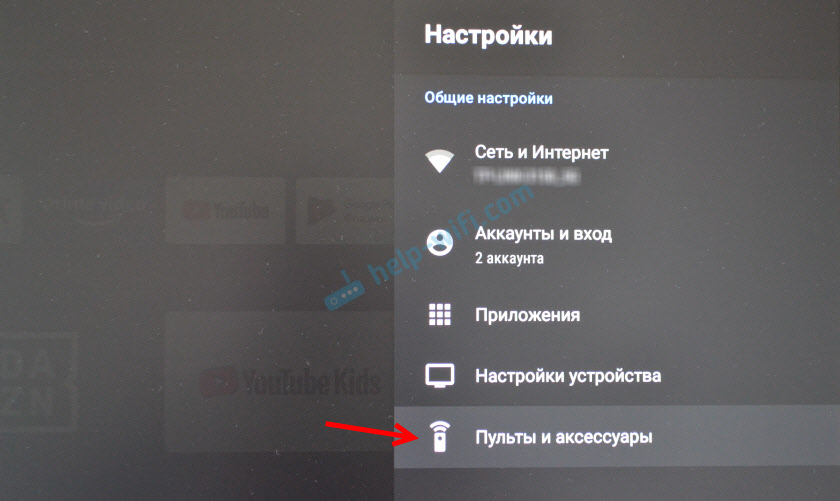
- Устройство, которое мы хотим подключить к Android TV приставке нужно перевести в режим подключения. Чтобы оно было доступно для поиска. На наушниках, беспроводных колонках, клавиатурах, мышках и других устройствах обычно есть отдельная кнопка со значком Bluetooth, на которую нужно нажать, либо нажать и немного подержать. Но все зависит от конкретного устройства. Возможно, например, на ваших наушниках режим подключения активируется по-другому (кнопкой питания, например) . Смотрите инструкцию.
 В большинстве случаев, когда беспроводные наушники, колонка или другое устройство находится в режиме подключения – на нем активно мигает индикатор.
В большинстве случаев, когда беспроводные наушники, колонка или другое устройство находится в режиме подключения – на нем активно мигает индикатор. - В настройках Блютуз на Xiaomi Mi Box S или Mi TV Stick выбираем «Добавить устройство».
 Устройство Xiaomi RC, которое будет отображаться в списке подключенных устройств, это пульт дистанционного управления. Его не трогаем.
Устройство Xiaomi RC, которое будет отображаться в списке подключенных устройств, это пульт дистанционного управления. Его не трогаем. - Начнется поиск устройств. И если ваше устройство находится в режиме подключения, то оно должно появиться в списке.
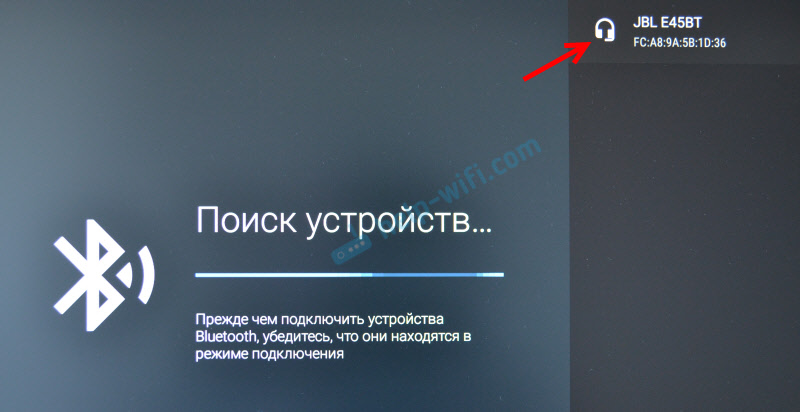 Выбираем его.
Выбираем его. - Подтверждаем подключение.

- Устройство должно подключиться. Оно будет отображаться в списке.
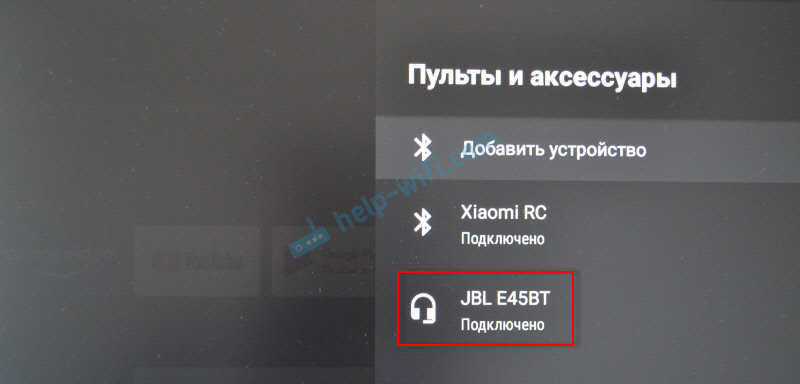
- Наушники будут автоматически подключаться к ТВ приставке после включения. Xiaomi Mi Box S автоматически выводит звук на беспроводные наушники. А при регулировке звука будет отображаться значок Bluetooth.
Как отключить (удалить) Bluetooth устройство?
Просто выберите устройство в настройках на приставке.

И нажмите «Отключить».

После этого наушники (в моем случае) не будут подключаться автоматически. Чтобы подключить их, нужно заново добавить устройство, как я показывал выше в этой статье.
Можно ли одновременно подключать две пары Bluetooth наушников?
Здесь я могу говорить только конкретно о Xiaomi Mi Box S. На Xiaomi Mi TV Stick, думаю, та же ситуация. Две пары наушников можно подключить. Но работать будут только одни наушники. ТВ приставка не хочет выводить звук одновременно на две пары наушников. Я подключал еще AirPods 2.

Звук воспроизводится на тех наушниках, которые были подключены вторыми. И даже если их отключить, звук не воспроизводится на первых наушниках. Нужно их отключить/подключить, или перезагрузить приставку.
Особенности подключения беспроводной мышки и клавиатуры к Xiaomi Mi Box S
По Bluetooth мышка, клавиатура, аэропульт или другое устройство для управления приставкой подключается точно так же, как и наушники (инструкция выше) . Например, если мы подключаем мышку, то нужно перевести ее в режим подключения. На моей мышке это делается нажатием на кнопку «connect». Дальше запускаем поиск устройств на приставке, выбираем нашу мышку и все готово. Я подключал по Блютуз мышку и клавиатуру. Все работает.

На экране телевизора появится курсор, с помощью которого можно управлять Андроид ТВ приставкой. В том же браузере, который можно установить на Android TV по этой инструкции, с помощью мышки работать намного удобнее.

При подключении клавиатуры, для подтверждения в моем случае понадобилось набрать на клавиатуре цифры (которые отображаются на экране телевизора) и нажать Enter.
Туже же мышку, клавиатуру, или аэропульт, который подключается через USB-приемник тоже можно подключить. Просто вставьте приемник в USB-порт на приставке.

Можно даже по кабелю подключить. Все будет работать. Вот только к приставке Xiaomi Mi TV Stick подключить можно только по Bluetooth, так как USB-входа в ней нет.
Почему не подключается Bluetooth устройство? Ошибка «Не удалось подключиться»
Бывает, что при подключении возле устройства пишет «Не удалось подключиться».

У меня эта ошибка появилась, когда я в течении нескольких секунд не подтверждал подключение наушников (нужно нажать «Ok») . Но при следующем подключении и быстром подтверждении все подключилось без ошибок.
- Если вы столкнулись с этой проблемой – попробуйте подключить устройство еще раз.
- В том случае, когда появляется запрос PIN-кода, а вы его не знаете (в инструкции к устройству он не указан) , попробуйте указать стандартные: 1111, 1234, 0000.
- Так же на устройстве можно сделать сброс настроек. Как правило для этого нужно нажать и секунд 15-20 подержать кнопку активации режима подключения или кнопку выключения.
- Возможно, Android TV приставка не поддерживает то устройство, которое вы пытаетесь подключить.
Если Xiaomi Mi Box S не видит Bluetooth устройство, то скорее всего оно не находится в режиме подключения. Подключено к другому устройству. Такое очень часто бывает при подключении беспроводных наушников. Это относится ко всем Смарт приставкам.
Помехи при воспроизведении звука в приложении YouTube через наушники
В комментариях начали появляться сообщения, что звук в приложении YouTube через Bluetooth наушники на Mi Box S (на Mi TV Stick скорее всего та же проблема) воспроизводится с помехами, заикается. Проверил у себя – та же проблема. При этом в других приложениях все отлично, и через динамики телевизора звук в YouTube нормальный. Попробовал несколько решений (отключил Wi-Fi и подключил интернет по кабелю, попробовал обновить YouTube), ничего не помогло.
Но одно решение все таки сработало. Нужно зайти в настройки приставки, в раздел «Приложения». Дальше выбрать в списке приложений YouTube. Там нужно «Удалить данные» и «Очистить кэш».

Остались вопросы? Спрашивайте в комментариях. Поделитесь своим опытом использования разных Bluetooth аксессуаров в паре со своей Smart приставкой. Что подключаете? Какая у вас приставка?
Источник
Как подключить любые беспроводные наушники к любому телевизору
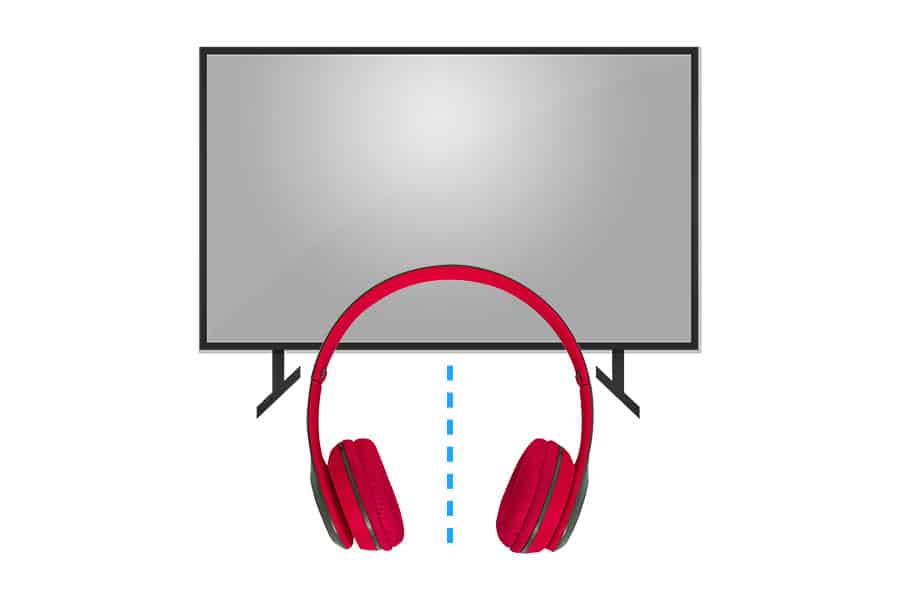
Может быть, вы хотите посмотреть шоу на полной громкости, пока другие в вашем доме спят. Или, возможно, вам нравятся наушники, потому что они нейтрализуют шумы и отвлекающие факторы в соседней комнате или квартире. Какой бы ни была причина, подключение беспроводных наушников или наушников Bluetooth к телевизору может показаться немного запутанным.
Чтобы подключить беспроводные наушники к телевизору, вам нужно либо подключиться к телевизору через Bluetooth, либо подключить передатчик наушников к телевизору через 3,5-мм или оптический кабель. Вы также можете подключить наушники непосредственно к источнику потокового мультимедиа вместо телевизора.
Беспроводные наушники отлично подходят для личного прослушивания. Но каковы варианты и как они сочетаются друг с другом? Взгляните ниже, чтобы узнать, как подключить к телевизору практически любые беспроводные наушники, а также получить несколько советов по их сопряжению с мультимедийными устройствами.
Существуют различные способы подключения беспроводных наушников к телевизору.
Наиболее распространенными вариантами беспроводных наушников для домашних кинотеатров сегодня являются специальные беспроводные наушники и наушники Bluetooth. У этих двух типов беспроводных наушников есть свои плюсы и минусы; однако со специальными моделями беспроводной связи подключение намного проще. Давайте посмотрим, как эти два метода подключения сочетаются друг с другом.
Специальные беспроводные наушники (лучший вариант)

Как указано выше, большинство телевизоров по-прежнему не включают Bluetooth, что затрудняет подключение наушников Bluetooth. Однако, несмотря на то, что существуют различные варианты наушников, лучшим подходом является приобретение специального беспроводного набора, такого как беспроводные наушники Avantree HT280 (на Amazon).
Выделенные беспроводные наушники, также называемые радиочастотными наушниками, обычно поставляются с базовой станцией, которая позволяет напрямую подключаться к телевизору через аналоговый или оптический кабель 3,5 мм. Входящая в комплект база действует как беспроводная антенна для ваших наушников, которые предварительно настроены на подключение к уникальному сигналу. Другими словами, эта база автоматически подключает ваши беспроводные наушники для передачи сигналов на телевизор и обратно.
Специальные беспроводные наушники также обеспечивают значительный радиус действия. Фактически, многие обеспечивают радиус действия до 300 футов при условии, что сигнал беспрепятственный. Таким образом, этот быстрый перерыв в ванной или бег на кухню за сэндвичем не прервет потоковую передачу звука из вашего любимого фильма или потокового мультимедиа.
Однако есть одна загвоздка. Если звуковая панель подключена через аналоговые или оптические порты на задней панели телевизора, вам придется переключаться между двумя устройствами. Если ваша звуковая панель подключается через HDMI или другие порты, ваши беспроводные наушники могут оставаться подключенными и продолжать работать, но вам, возможно, придется поменять местами аудиовыход на телевизоре.
Наушники Bluetooth (хороший вариант)

Наушники Bluetooth, такие как Sony MDRXB650BT / B (на Amazon), могут быть немного сложнее, когда дело доходит до подключения к телевизору. Некоторые из новейших телевизоров класса high-end, доступных сегодня на рынке, оснащены функцией Bluetooth.
Как и в случае с большинством устройств Bluetooth, и телевизор, и наушники необходимо установить в режим «обнаружения». Ваш телевизор, скорее всего, обнаружит ваши наушники и попросит вас подтвердить выбор перед синхронизацией. Если ваш телевизор поддерживает Bluetooth, но не поддерживает сопряжение с наушниками, вероятно, это связано с настройками по умолчанию на вашем телевизоре.
Чтобы включить функцию Bluetooth, на большинстве телевизоров вам потребуется войти в меню «Параметры» или «Настройки». Точные инструкции по включению Bluetooth см. В руководстве к вашему телевизору. (Например, телевизоры Samsung требуют, чтобы вы включили Bluetooth в их меню «Инженерное дело».) После включения этой функции вам необходимо перезагрузить телевизор и вернуться в меню «Звук».
Что делать, если телевизор не поддерживает Bluetooth
Однако, если ваш телевизор не имеет встроенных возможностей Bluetooth, вам необходимо вместо этого приобрести аудиопередатчик Bluetooth, такой как приемник передатчика TROND Bluetooth V5.0 (на Amazon). Большинство адаптеров представляют собой перезаряжаемые устройства с батарейным питанием, которые подключаются к аналоговому разъему 3,5 мм или оптическому порту вашего телевизора, либо они получают питание от порта USB.
Если у вас более старый телевизор, возможно, у вас нет этих портов. Вам нужно будет приобрести переходные кабели, которые позволят вам вместо этого подключаться к разъемам RCA. Как и в случае со встроенными функциями Bluetooth, вам нужно будет перевести наушники в режим сопряжения, чтобы ваш аудиопередатчик обнаружил его.
Плюсы Bluetooth-наушников
Аудиопередатчики Bluetooth доступны по разным ценам. Некоторые модели дешевле специализированных беспроводных наушников, а это значит, что для некоторых это может быть более доступным вариантом.
Покупка аудиопередатчика Bluetooth означает, что вы можете продолжать использовать свои любимые наушники даже с телевизором.
Минусы наушников Bluetooth
Наушники Bluetooth имеют тенденцию быть довольно ограниченными, когда дело доходит до расстояния подключения. Фактически, большинство из них ограничены 30 футами, если что.
Задержка звука может быть проблемой в зависимости от качества приобретенного вами аудиопередатчика Bluetooth. Более дешевые модели, как правило, страдают больше всего, поэтому важно инвестировать в качественный (а зачастую и более дорогой) передатчик.
Подключение наушников Bluetooth к другим мультимедийным устройствам
Некоторые устройства для потоковой передачи мультимедиа имеют функции Bluetooth. К ним относятся такие устройства, как самые популярные потоковые джойстики, а также игровые консоли.
Стримы для потоковой передачи
Amazon Fire TV

Amazon позволяет подключаться по Bluetooth к Amazon Fire TV, Fire TV Cube и Fire TV Stick. Переведя наушники Bluetooth в режим сопряжения, перейдите в «Настройки» своих устройств Amazon.
Оттуда выберите «Пульты и устройства» и выберите «Bluetooth» из списка. Как только устройство Amazon обнаружит наушники, вы можете выбрать их из списка и выполнить сопряжение.
Android TV
Не все приставки Android TV включают функцию Bluetooth, поэтому перед покупкой обязательно ознакомьтесь со спецификациями, если вам нужна такая возможность.
Если ваше устройство Android TV действительно включает эту функцию, наушники соединяются так же, как и с любым другим продуктом Android. Переведя наушники в режим сопряжения, перейдите к параметру «Настройки» на устройстве Android TV и выберите «Bluetooth». Это позволит вам выбрать наушники и выполнить пару.
Apple TV
Продукты Apple TV совместимы с наушниками Bluetooth. Как и в случае с Amazon Fire TV, в меню «Настройки» выберите «Пульты и устройства».
Когда наушники находятся в режиме сопряжения, выберите «Bluetooth» и щелкните наушники, чтобы выполнить сопряжение и подключить их к Apple TV.

Функции Roku во многом зависят от того, какой тип продукта Roku вы приобрели. Некоторые из них включают в себя пульт дистанционного управления с разъемом 3,5 мм, который впоследствии позволяет подключать к нему проводные наушники и слушать звук с телевизора.
Сюда входят модели Roku 3 и Roku 4. Однако для других моделей потребуется частное прослушивание. Загрузите официальное приложение Roku на свой телефон или планшет Android или iOS. После установки убедитесь, что ваш телефон / планшет и потоковое устройство Roku находятся в одной сети Wi-Fi.
Подключите наушники Bluetooth к телефону или планшету. После подключения запустите приложение Roku на телефоне / планшете. Внизу экрана приложения есть опция «Удаленная вкладка», которую вам нужно будет выбрать.
Хотя ваши наушники ранее были сопряжены с вашим телефоном, вам снова потребуется активировать режим сопряжения наушников и режим подключения Bluetooth вашего телефона. В приложении Roku появится значок гарнитуры. Нажмите и удерживайте этот значок до завершения сопряжения. Теперь ваши наушники будут сопряжены с вашим потоковым устройством Roku.
Слинг AirTV 4K

Чтобы подключиться к Sling AirTV 4K, переведите наушники в режим сопряжения. Затем нажмите и удерживайте кнопку «Remote» в верхней части AirTV Player. Появится всплывающий экран сопряжения.
Как только это произойдет, автоматически должен появиться экран «Поиск аксессуаров». Затем экранные подсказки подробно расскажут, как подключить наушники Bluetooth.
Игровые приставки
PlayStation 4

Вы должны знать, что PlayStation работают только с определенными наушниками Bluetooth. Однако добавление аудиопередатчика Bluetooth позволит обойти это, как и в случае с вашим телевизором. При этом пульт дистанционного управления PlayStation 4 (PS4) также позволяет подключать проводные наушники напрямую к контроллеру через аналоговый разъем 3,5 мм.
Чтобы переключиться на эти проводные наушники, вам нужно будет перейти в меню настроек PlayStation и выбрать «Устройства» из следующего списка. Оттуда выберите «Аудиоустройства» и выберите «Вывод на наушники», чтобы включить эту функцию. Если вы используете Playstation 4 для потоковой передачи мультимедиа, например Netflix, это может быть вариантом для вас.
Xbox One

Xbox One никоим образом не поддерживает подключение по Bluetooth. Тем не менее, новые модели включают в себя встроенный аналоговый разъем 3,5 мм на контроллере, например PS4. Старые модели этого не делают; вам потребуется приобрести адаптер для стереогарнитуры для использования с этими контроллерами.
NVIDIA Shield TV

Устройства NVIDIA SHIELD также поддерживают Bluetooth. В сервисном меню выберите опцию «Беспроводная связь и сети». Когда наушники находятся в режиме сопряжения, выберите параметр «Подключенные устройства» на устройстве NVIDIA SHIELD TV.
Когда ваши наушники появятся в списке, выберите их для сопряжения и подключения. Обратите внимание, что NVIDIA SHIELD TV не переключается автоматически обратно на основной аудиовыход, если ваши наушники Bluetooth выключены. При необходимости вам нужно будет вручную переключаться между ними.
Источник
